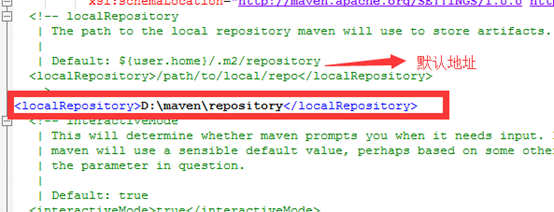知識點:
百度百科:
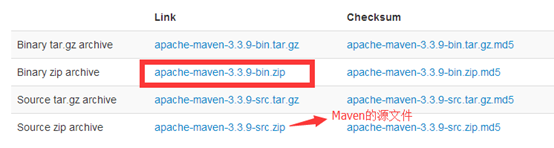
說到底就是一個項目管理工具。
Maven的環境需要jdk環境的支持,首先要保證本機上已經有jdk環境,並且環境變量配置成功。
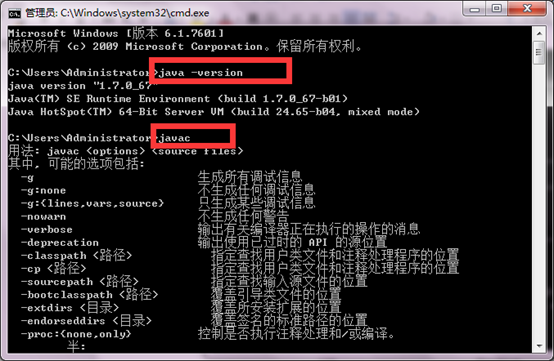
下載地址:http://maven.apache.org/download.cgi
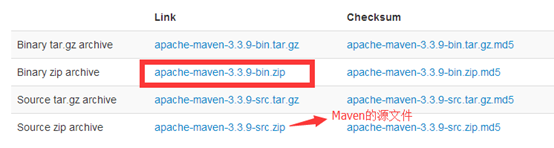
目前已經有3.39版本了,我這裡使用的是3.3.3的。現在基本都是maven3了,以前用的2已經淘汰了。
在本機的D盤下新建一個maven文件夾,將下載好的壓縮包放進去,解壓到這個文件夾下面,如
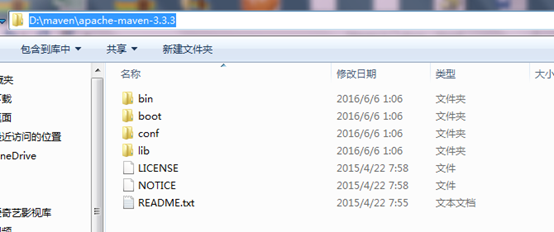
環境變量配置:
M2_HOME= D:\maven\apache-maven-3.3.3

Path=;% M2_HOME%\bin;

測試是否安裝成功:
mvn -version
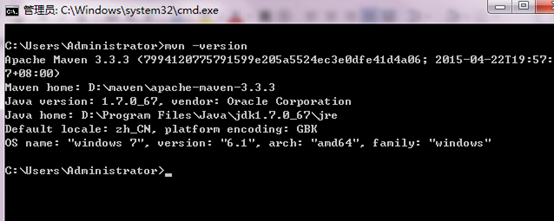
在這裡安裝就成功了。
在D盤下建立D:\HelloWorld\src\main\java\com\qinb\helloWorld文件夾路徑,然後在此路徑下建立一個HelloWorld.java類:
代碼:
package com.qinb.helloWorld;
public class HelloWorld{
public String sayHello(){
return "Hello World!";
}
public static void main(String []args){
System.out.println(new HelloWorld().sayHello());
}
}
在D:\HelloWorld下建立pom.xml,
代碼:
<project xmlns="http://maven.apache.org/POM/4.0.0" xmlns:xsi="http://www.w3.org/2001/XMLSchema-instance" xsi:schemaLocation="http://maven.apache.org/POM/4.0.0 http://maven.apache.org/xsd/maven-4.0.0.xsd">
<modelVersion>4.0.0</modelVersion>
<groupId>com.qinb.HelloWorld</groupId>
<artifactId>HelloWorld</artifactId>
<version>0.0.1-SNAPSHOT</version>
<dependencies>
</dependencies>
</project>
注意:
modelVersion:POM 模型版本 4.0.0 固定
groupId:一般指某個公司或者某個組織的某個項目 比如 org.springframework
artifactId:一般指某個具體項目的某個具體模塊 比如 spring-context
Version:項目的版本
Maven 常見命令
Mvn compile 編譯
Mvn clean 清空
Mvn test 測試
Mvn package 打包
Mvn install 把項目安裝到本地倉庫
Mvn 遠程倉庫地址:http://mvnrepository.com/
這樣就已經可以開始測試了,打開cmd窗口,首先進入項目下D:\HelloWorld,第一次運行會從遠程倉庫中下載很多支持包,會花一點時間
測試:mvn compile
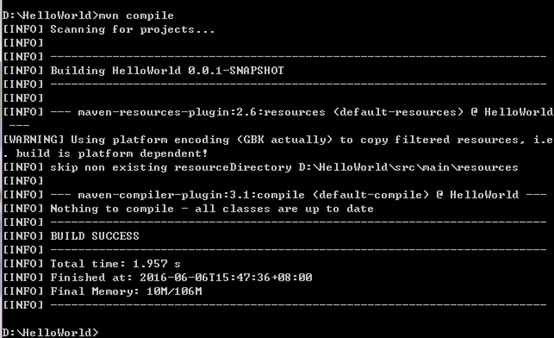
編寫測試類:
Maven的路徑名都是有要求的
在D:\HelloWorld\src\test\java\com\qinb\helloWorld下新建一個HelloWorldTest.java類
代碼:
package com.qinb.helloWorld;
import org.junit.Test;
public class HelloWorldTest{
@Test
public void testSayHello(){
HelloWorld helloWorld=new HelloWorld();
String result=helloWorld.sayHello();
System.out.println(result);
}
}
因為這裡用的測試類是需要Junit的支持,所有在pom.xml中添加Junit.jar包
首先去mvn的遠程倉庫中尋找到我們需要用到的包:直接搜索Junit就行了,選擇第一個,這個遠程倉庫還是比較好用的,想要什麼就要什麼,我們只需要添加相關代碼就行,當項目在運行中的時候會自動從遠程倉庫中下載相應包到本地倉庫。
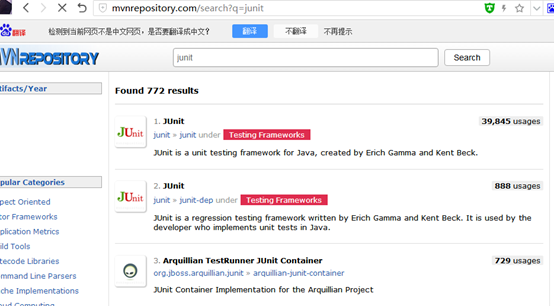
選擇第一個。
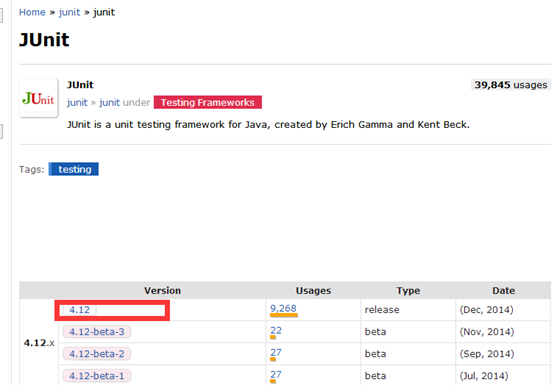
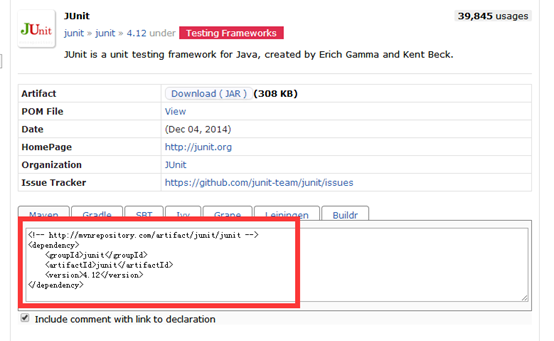
復制代碼到pom.xml中就行了。
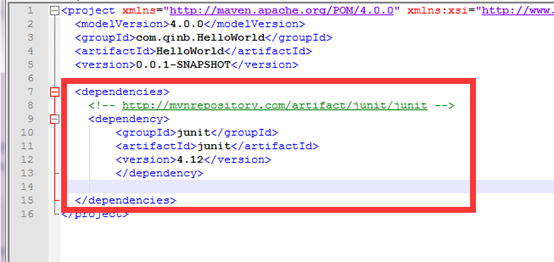
然後測試測試類:在第一次運行的時候也同樣會從遠程倉庫中下載很多的支持包。需要等一點時間。
Mvn test
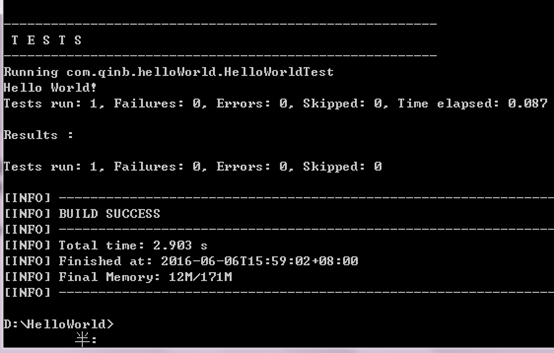
測試成功。
Mvn package直接用就行了,用完之後會在D:\HelloWorld\target下,生成一個jar包
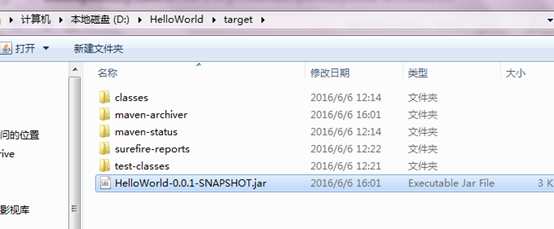
當我們在第一次運行的時候或者以後會遇到更多的jar包,會下載很多,maven默認是下載到C盤下。這裡我將默認的下載的本地倉庫的地址修改到D盤去。
首先打開:D:\maven\apache-maven-3.3.3\conf下的setting.xml修改,添加如下紅線框內的內容。
<localRepository>D:\maven\repository</localRepository>
我這裡將本地倉庫的地址修改成D:\maven\repository,然後保存即可,不過修改了地址後,再運行mvn的時候第一次會繼續下載很多jar包,需要花時間。